La semana pasada compartí con ustedes un artículo en el cual les respondo varias dudas en relación con la calidad de la imagen al momento de capturarla; en este articulo podemos leer que no hay lente perfecta, por más que nos cueste siempre aparecerán problemas con la óptica.
LR nos ofrece un pequeño panel que en la versión 5 evoluciono significativamente, agregando ajustes sobre los que tenia de versiones anteriores; hoy les hablare de este panel…
El panel.
En la versión 5 el panel creció, se añadieron funcionalidades y secciones que no poseía, estos cambios nos permiten tener más control sobre la forma en que se aplican los ajustes, además que simplifica el proceso para quienes tiene una idea pero no saben a ciencia cierta que deben ajustar para obtener las correcciones.
El panel se divide en 4 secciones:
- Básico.
- Perfil.
- Color
- Manual.
Todos los ajustes que podemos aplicar para corregir estos problemas empiezan por aplicar un perfil específico de la lente.
El perfil.
El perfil de la lente creado por ADOBE es una descripción especifica de las imperfecciones y aberraciones que esa lente en particular posee y al mismo tiempo prescribe una solución para tratar las imágenes de tal forma que estas aberraciones disminuyan y en la mayoría de los casos desaparezcan.
Este perfil de la lente creado por ADOBE le sirve a Photoshop, Camera RAW y desde luego a Lightroom. Sin embargo, no conforme con proveernos de estos perfiles y consciente que incluso dentro de las lentes de la misma marca y modelo pueden presentarse algunas desviaciones, ADOBE nos permite crear nuestro propio perfil con nuestra lente de forma específica.
El proceso para crear el perfil de la lente, sobre pasa los alcances de este articulo, pero deja abierta la posibilidad de crear un nuevo artículo con un tutorial donde les de los pasos a seguir.
Por el momento les recomiendo usar el programa de descarga de perfiles:
Además de estas útiles herramientas, LR nos permite guardar nuestros ajustes como un Preset particular que podemos aplicar con solo seleccionarlo, para no tener que realizar todos los ajustes cada vez que revelemos nuestras imágenes.
Un dato muy importante que deben tener en cuenta con respecto a estos perfiles es que cuando son creados se toma como referencia si se trata de una archivo RAW o de una imagen JPG, esto quiere decir que hay un perfil para esa lente que se aplica cuando es RAW y otro cuando es JPG.
El sub panel: Básico.
Este panel pretende ser un panel sencillo, que aplica los ajustes de forma automática, en la parte superior encontraremos 3 casillas:
- Activar correcciones de perfil.
- Eliminar aberración cromática.
- Conservar recorte.
Cuando seleccionamos las primeras dos casillas, por debajo se seleccionan las casillas correspondientes de los otros sub paneles relacionados.
Con respeto a la última casilla, su función consiste en mantener el encuadre siempre con información, ya que cuando aplicamos los ajustes de la parte inferior, la imagen se deforma y podrían aparecer zonas blancas.
Si la activamos LR realiza un recorte asegurándose que esas zonas blancas no sean visibles.
En la parte inferior hay un conjunto de 5 botones, estos aplicaran diferentes procesos automáticos para corregir la distorsión geometría.
En la segunda fila tenemos dos botones que trabajan sobre una corrección en particular: Niveles y Vertical o podemos usar el botón Full que aplica todas las correcciones que LR puede hacerle a nuestra imagen.
Si después de aplicar alguno de estos ajustes cambiamos nuestras selecciones, podremos notar que se activa un link, en ese momento será necesario darle clic para que LR logre mantener la apariencia de la imagen.
El sub panel: Perfil.
A pesar que en la introducción del artículo me adelante con respecto a la información que corresponde a este sub panel, aun quedan algunos puntos.
Con el simple hecho de seleccionar la casilla de este sub panel, es posible notar un ajuste de acuerdo al perfil que aplique.
En la parte inferior podemos ver dos controles deslizables, el primero corrige la curvatura que se crea en los contornos de la imagen; el segundo sirve para disminuir el viñeteo natural de la lente.
El sub panel: Color.
Las aberraciones cromáticas suceden por la inhabilidad de la lente en su conjunto para enfocar correctamente las ondas de luz Roja, verde y azul. Esto ocasiona que en los contornos donde se presenta un mayor contraste aparezcan líneas de color.
Por lo general estas líneas desaparecen cuando seleccionamos la casilla que activa el sub panel.
Sin embargo a veces es un poco complicado y algunos bordes persisten con el problema; o tal vez les gusta hacer este ajuste manualmente, sin importar cual sea el motivo, pueden tomar el control haciendo clic sobre el gotero y después haciendo clic en el borde persistente:
Al hacer clic los borden con la tonalidad seleccionada se procesaran, para eliminar esta imperfección:
Sin embargo, si existe algún otro tono de aberración cromática, este debe ser atendido de forma especifica.
El sub panel: Manual.
Si les gusta trabajar a la antigüita o no confían en los procesos automáticos, siempre tendrán la oportunidad de hacerlo a mano.
Desde luego tendrán que hacer algunas pruebas y recortes, pero al final tendrán la imagen exacta sin que el recorte o el ajuste sea tan extremo, como sucede cuando es automático.
Comentario Final.
Cada uno de los paneles de LR nos ofrece una gran cantidad de opciones y ajustes que nos ayudaran a mejorar la calidad de nuestras imágenes, algunas podrían parecernos oscuras o fuera de nuestra comprensión, sin embargo y a pesar que no son tan intuitivos como ADOBE alega, al final resultan fáciles de comprender si tenemos un poco de bases para poder relacionar los conceptos con los controles y ajustes.
Suerte.
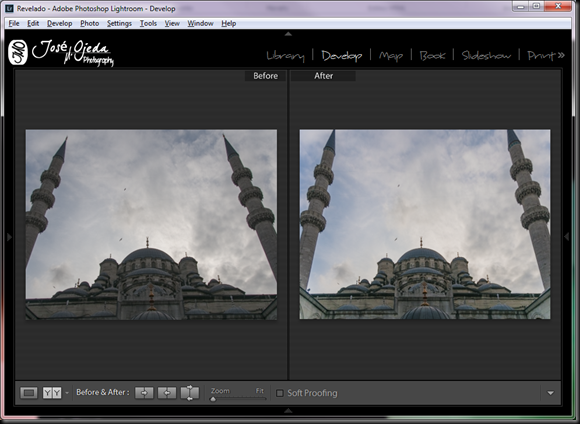





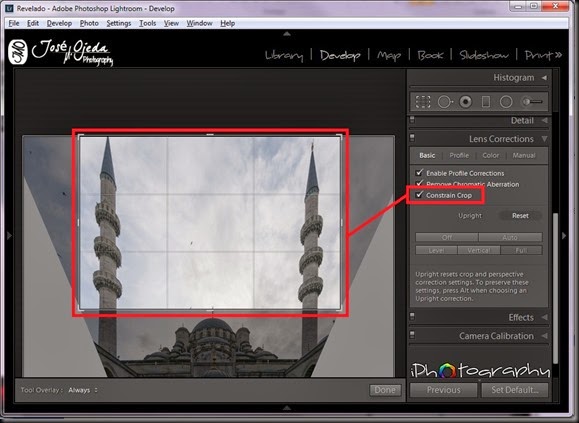
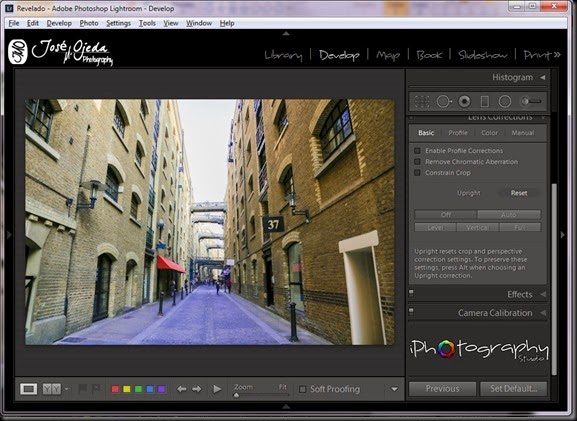




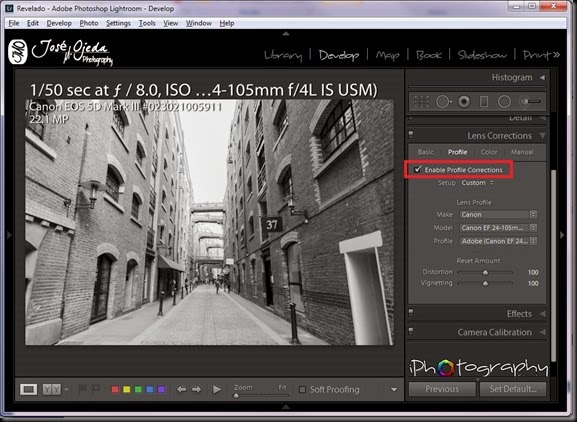



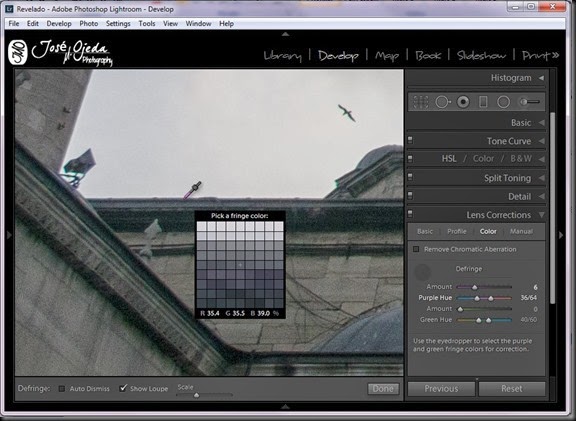


1 comentario:
Estupendo artículo para corregir esos defectillos de las fotografías. Habrá que intentarlo aunque no se si la versión 3 lo tiene. Muchas gracias y saludos. http://misfotografiasdelavida.blogspot.com.es/
Publicar un comentario